教你怎么CorelDRAW设计高脚玻璃杯
浏览:120日期:2024-03-23 09:57:53
先来看看最终效果图:

1.用F11渐变拉出背景,勾出杯子的大致轮廓(最好每个部分的轮廓是闭合的的,同时勾出一个就按小键盘+复制一个,待会儿用于高光的制作)


2.接下来就进入正题,怎么样才能做出玻璃特有质感,我是用的交互式阴影工具,把杯子的轮廓(不要填充,只要线框),预设下拉为:中等发光 参数下图供参考 羽化方向为:向外 颜色:黑色
依照这方法做出杯子的其它部位
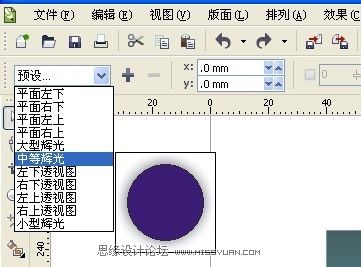


3.阴影做好,拆分阴影图层 ,然后置入容器得到下图 (版本不一样,可能说法不一样,我用的是14,选中阴影图层左键拖入轮廓,精确裁剪到内部)
这样玻璃的雏形慢慢的形成

4.盛装里的红酒 ,这个用渐变很轻松就能得到(但要考虑受光,生活中多多观察)可能红酒的颜色不怎么对,匆见怪

5.高光.刚第一步复制备用的轮廓转为对象(CTRL SHIFT+Q)高光是点晴之笔,了解美术的人就知道, 这考虑到光源,我画的是光从右到左的情况,我是第一次画,可能画不好,
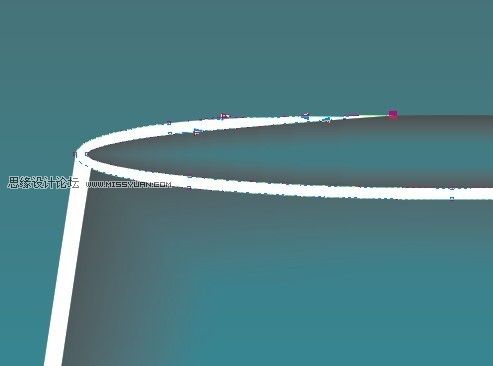
6.最后把亮部主要的高光画出来,就大致完成了
由于我也是第一次画,边画边记录下来的,很多地方不到位,

以上就是教你怎么CorelDRAW设计高脚玻璃杯,希望大家喜欢,请继续关注优爱好网。
相关文章:
- 排行榜
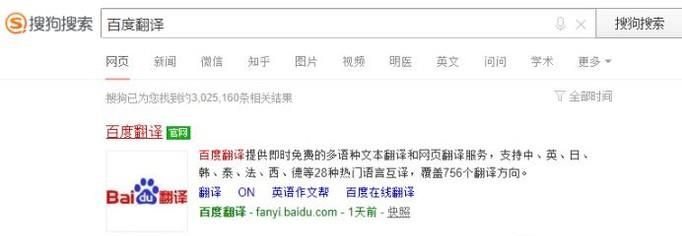
- 如何使用百度翻译翻译网页
- 1. 怎么让QQ长期显示手机在线
- 2. solidworks绘制一个简单的六角螺帽
- 3. 酷我音乐怎么取消自动续费
- 4. cad线型不显示解决方法
- 5. 微博看谁浏览过我教程
- 6. 教你用CorelDRAW设计逼真的折扇
- 7. qq阅读如何填写邀请码
- 8. 格式工厂改变视频大小方法
- 9. 第九课:Word2007怎么更改字体大小写
- 10. ps如何给图层上锁详细教程
 网公网安备
网公网安备